Rahmen Mimi

Foto und Tutorial ©by Doris
Geschrieben mit PSP X 8 am 24. Oktober 2020.

Für diesen Rahmen brauchst du ein schönes Bild.
Dupliziere es mit Shift und D - verkleinere es auf 500 px Höchstkantenlänge.
Suche dir eine helle Vordergrundfarbe und eine dunkle Hintergrundfarbe aus deinem Bild.
Erstelle dir daraus diesen runden Farbverlauf -
die helle Farbe ist in der Mitte -
stelle ihn dir bei deiner Vordergrundfarbe ein:

Filter:
Graphics Plus - Cross Shadow
Die Leinwand wird immer gleichmäßig erweitert.
Schritt 1:
Bild - Rand hinzufügen - 1 px dunkle Farbe - 8 px helle Farbe - 1 px dunkle Farbe.
Klicke mit dem Zauberstab in die 8 px helle Erweiterung.
Fülle sie mit dem Farbverlauf.
Effekt:
Graphics Plus - Cross Shadow - mit den Standardeinstellungen:

Auswahl aufheben.
Schritt 2:
Bild - Rand hinzufügen - 30 px helle Farbe.
Mit dem Zauberstab markieren.
Fülle die Erweiterung mit deinem Farbverlauf.
Effekte - Textureffekte - Jalousie - mit diesen Einstellungen:

Wiederhole den Textureffekt Jalousie - mache aber jetzt beide Haken rein.
Effekte - 3 D Effekte - Innenfase - mit diesen Einstellungen:

Auswahl aufheben.
Wiederhole Schritt 1.
Schritt 3:
Bild - Rand hinzufügen - 40 px helle Farbe.
Mit dem Zauberstab markieren.
Fülle die Erweiterung mit deinem Farbverlauf.
Effekte - Bildeffekte umblättern - mit diesen Einstellungen:

Wiederhole den Bildeffekt - Umblättern - auch mit der rechten unteren Ecke.
Effekte - Textureffekte - Jalousie - mit den noch eingestellten Werten.
Einstellen - Schärfe - scharf zeichnen.
Effekte - Textureffekte - Jalousie - mache nun beide Haken wieder raus.
Einstellen - Schärfe - scharfzeichnen.
Effekte - 3 D Effekte - Innenfase - ändere die Tiefe von 4 auf 6 -
alle anderen Werte bleiben bestehen.
Auswahl aufheben.
Schritt 5:
Bild - Rand hinzufügen - 1 px dunkle Farbe.
Setze noch dein Wasserzeichen auf dein Rahmenbild - vergiss die Copyrighthinweise nicht -
fasse alles zusammen und speichere deinen Rahmen als JPG ab.